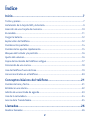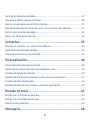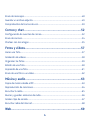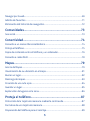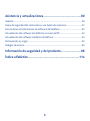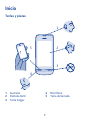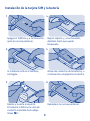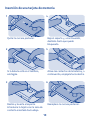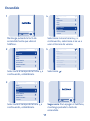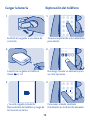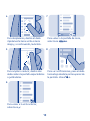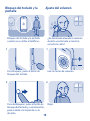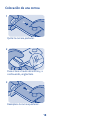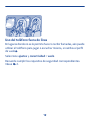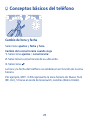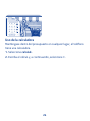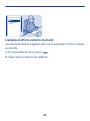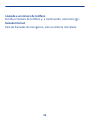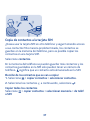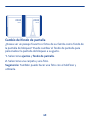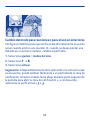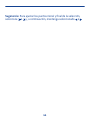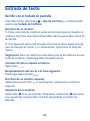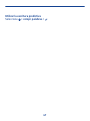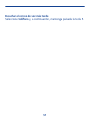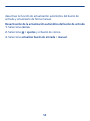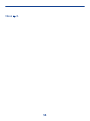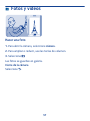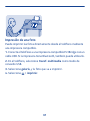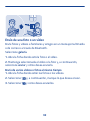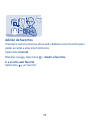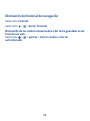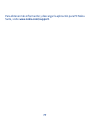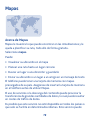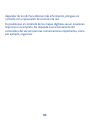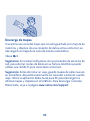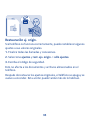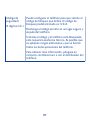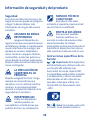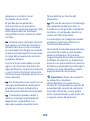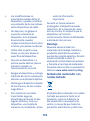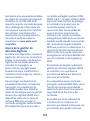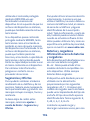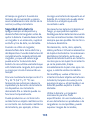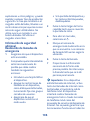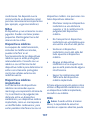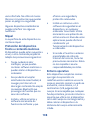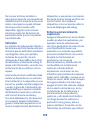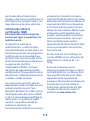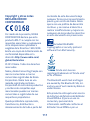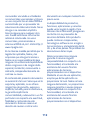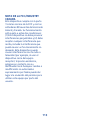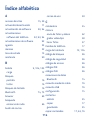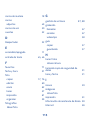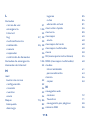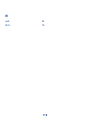Microsoft Asha 311 El manual del propietario
- Categoría
- Teléfonos móviles
- Tipo
- El manual del propietario

Guía de usuario
Nokia 311
Edición 1.1 ES

Índice
Inicio....................................................................................7
Teclas y piezas........................................................................................................7
Instalación de la tarjeta SIM y la batería................................................................9
Inserción de una tarjeta de memoria..................................................................10
Encendido.............................................................................................................11
Cargar la batería...................................................................................................12
Exploración del teléfono......................................................................................12
Cambio entre pantallas........................................................................................14
Cambio de los ajustes rápidamente....................................................................15
Bloqueo del teclado y la pantalla ........................................................................16
Ajuste del volumen...............................................................................................16
Copia del contenido del teléfono antiguo...........................................................17
Colocación de una correa....................................................................................18
Uso del teléfono fuera de línea...........................................................................19
Iconos mostrados en el teléfono........................................................................20
Conceptos básicos del teléfono.......................................21
Cambio de hora y fecha.......................................................................................21
Establecer una alarma..........................................................................................22
Adición de una entrada de agenda......................................................................23
Uso de la calculadora...........................................................................................24
Acerca de la Tienda Nokia....................................................................................25
Llamadas...........................................................................26
Realizar llamadas .................................................................................................26
2

Vista de las llamadas perdidas.............................................................................27
Llamada al último número marcado....................................................................28
Llamar a varias personas al mismo tiempo.........................................................29
Desvío de llamadas al correo de voz o a otro número de teléfono...................31
Evitar hacer o recibir llamadas............................................................................32
Hacer una llamada de Internet............................................................................33
Contactos..........................................................................35
Guardar un nombre y un número de teléfono....................................................35
Realización de llamadas rápidas..........................................................................36
Copia de contactos a la tarjeta SIM.....................................................................37
Personalización.................................................................38
Personalización del menú principal.....................................................................38
Adición de un acceso directo a la pantalla de inicio...........................................39
Cambio del fondo de pantalla..............................................................................40
Cambio del modo para reuniones o para el uso en exteriores..........................41
Cambio del tono de llamada................................................................................42
Establecimiento de una canción como tono de llamada....................................43
Entrada de texto...............................................................45
Escribir con el teclado en pantalla.......................................................................45
Escribir con el teclado en pantalla.......................................................................46
Uso de texto predictivo.......................................................................................46
Mensajería.........................................................................48
3

Envío de mensajes................................................................................................48
Guardar un archivo adjunto.................................................................................49
Comprobación del correo de voz........................................................................50
Correo y chat ....................................................................52
Configuración de cuentas de correo...................................................................52
Envío de correos...................................................................................................54
Chatear con los amigos........................................................................................55
Fotos y vídeos...................................................................57
Hacer una foto......................................................................................................57
Grabación de vídeos.............................................................................................58
Organizar las fotos...............................................................................................59
Edición de una foto..............................................................................................60
Impresión de una foto.........................................................................................61
Envío de una foto o un vídeo...............................................................................62
Música y audio...................................................................63
Copia de música desde el PC...............................................................................63
Reproducción de canciones.................................................................................64
Escuchar la radio..................................................................................................65
Buscar y guardar emisoras de radio....................................................................66
Grabar clips de sonido.........................................................................................67
Escuchar radio de Internet..................................................................................68
Web....................................................................................69
4

Navegar por la web...............................................................................................69
Adición de favoritos.............................................................................................71
Eliminación del historial de navegación..............................................................72
Comunidades....................................................................73
Sea social..............................................................................................................73
Conectividad.....................................................................74
Conexión a un manos libres inalámbrico.............................................................74
Proteja el teléfono...............................................................................................75
Copia de contenido entre el teléfono y un ordenador.......................................76
Conexión a redes Wi-Fi ........................................................................................78
Mapas................................................................................79
Acerca de Mapas..................................................................................................79
Visualización de su ubicación en el mapa...........................................................81
Buscar un lugar.....................................................................................................82
Descarga de mapas..............................................................................................83
Creación de una ruta a pie...................................................................................84
Guardar un lugar..................................................................................................85
Exploración de lugares en la zona.......................................................................86
Proteja el teléfono............................................................87
Protección de la tarjeta de memoria mediante contraseña...............................87
Formateo de una tarjeta de memoria.................................................................88
Preparación del teléfono para el reciclaje...........................................................89
5

Asistencia y actualizaciones.............................................90
Soporte.................................................................................................................90
Copia de seguridad del contenido en una tarjeta de memoria..........................91
Acerca de las actualizaciones de software del teléfono ...................................92
Actualización del software del teléfono a través del PC....................................93
Actualización del software mediante el teléfono...............................................94
Restauración aj. origin.........................................................................................95
Códigos de acceso...............................................................................................96
Información de seguridad y del producto........................98
Índice alfabético.............................................................114
6

Inicio
Teclas y piezas
1
2
3
4
5
1 Auricular 4 Micrófono
2 Pantalla táctil 5 Tecla de llamada
3 Tecla Colgar
7

13
9
6
8
7
10
11
12
6 Conector del cargador 10 Botón de bloqueo del teclado
7 Conector micro-USB 11
Zona de la antena Véase
3
en "Instrucciones específicas
de la función".
8 Conector del ML portátil 12 Altavoz
9 Teclas de volumen 13 Objetivo de la cámara
Si el objetivo de la cámara o la pantalla están cubiertos con una cinta
protectora, retírela.
8

Instalación de la tarjeta SIM y la batería
Apague el teléfono y, a continuación,
quite la carcasa posterior.
1
Si la batería está en el teléfono,
extráigala.
2
Deslice y levante el soporte.
Introduzca la SIM con la zona de
contacto orientada hacia abajo.
Véase
1.
3
Baje el soporte y, a continuación,
deslícelo hasta que quede
bloqueado.
4
Alinee los contactos de la batería y, a
continuación, empújela hacia dentro.
5
Reemplace la carcasa posterior.
6
9

Inserción de una tarjeta de memoria
Quitar la carcasa posterior.
1
Si la batería está en el teléfono,
extráigala.
2
Deslice y levante el soporte.
Introduzca la tarjeta con la zona de
contacto orientada hacia abajo.
3
Baje el soporte y, a continuación,
deslícelo hasta que quede
bloqueado.
4
Alinee los contactos de la batería y, a
continuación, empújela hacia dentro.
5
Reemplace la carcasa posterior.
6
10

Encendido
Mantenga pulsada la tecla de
encendido hasta que vibre el
teléfono.
1
hora:
09:00
zona horaria:
GMT Londres
horario verano:
+0 horas
fecha
2012-06-05
fecha y hora
Seleccione el campo de la fecha y, a
continuación, establézcala.
2
hora:
09:00
zona horaria:
GMT Londres
horario verano:
+0 horas
fecha
2012-06-05
fecha y hora
Seleccione el campo de la hora y, a
continuación, establézcala.
3
hora:
09:00
zona horaria:
GMT Londres
horario verano:
+0 horas
fecha
2012-06-05
fecha y hora
Seleccione la zona horaria y, a
continuación, seleccione si se va a
usar el horario de verano.
4
hora:
09:00
zona horaria:
GMT Londres
horario verano:
+0 horas
fecha
2012-06-05
fecha y hora
Seleccione .
5
Sugerencia: Para apagar el teléfono,
mantenga pulsada la tecla de
encendido.
11

Cargar la batería
Enchufe el cargador a una toma de
corriente.
1
Conecte el cargador al teléfono.
Véase
9, 10.
2
¿Ya está cargada la batería?
Desconéctela del teléfono y luego de
la toma de corriente.
3
Exploración del teléfono
Toque una aplicación u otro elemento
para abrirlo.
1
09:00
Martes
Mantenga tocado un elemento para
ver más opciones.
2
Para pasar el dedo, deslícelo
firmemente en la dirección deseada.
3
12

Para desplazarse, deslice el dedo
rápidamente hacia arriba o hacia
abajo y, a continuación, levántelo.
4
Para ampliar o reducir, deslice dos
dedos sobre la pantalla separándolos
o juntándolos.
5
Para volver a la vista anterior,
seleccione
.
6
Para volver a la pantalla de inicio,
seleccione
.
7
Para ver notificaciones, pase el dedo
hacia abajo desde la parte superior de
la pantalla. Véase
4.
8
13

09:00
Martes
123
456
789
Cambio entre pantallas
El teléfono tiene tres pantallas de inicio, una para las aplicaciones,
una para los accesos directos favoritos y una para la aplicación más
utilizada, como por ejemplo, el marcador.
Desplácese a izquierda o derecha.
• Mi pantalla es el lugar donde puede añadir los accesos directos y
los contactos favoritos.
• En la pantalla de aplicaciones, puede abrir aplicaciones y
organizarlas a su gusto.
• En la pantalla del marcador puede hacer llamadas. En lugar del
marcador, también puede tener el reproductor de música o la radio.
Sugerencia: Para personalizar la pantalla del marcador, mantenga
tocada la pantalla de inicio, pase el dedo a la pantalla del marcador
y, a continuación, seleccione la aplicación que desee.
14

Cambio de los ajustes rápidamente
En lugar de acceder a los menús del teléfono, en la mayoría de vistas,
es posible pasar el dedo rápidamente desde la parte superior de la
pantalla hacia abajo para cambiar algunos ajustes.
Puede:
• Consultar si tiene llamadas perdidas o mensajes sin leer
• Cambiar el perfil, por ejemplo, para silenciar el teléfono
• Abrir el reproductor de música, por ejemplo, para pausar la canción
que se está reproduciendo actualmente
• Abrir o cerrar conexiones a Internet de datos móviles
• Consultar si hay redes Wi-Fi y conectarse a ellas
• Encender y apagar el Bluetooth
15

Bloqueo del teclado y la
pantalla
Bloqueo del teclado y la pantalla
cuando no se utiliza el teléfono.
Para bloquear, pulse el botón de
bloqueo del teclado.
1
Para desbloquear, pulse el botón de
bloqueo del teclado y, a continuación,
pase el dedo a la izquierda o a la
derecha.
2
Ajuste del volumen
¿Es demasiado elevado el volumen
durante una llamada o mientras
escucha la radio?
Use las teclas de volumen.
1
Mejor.
2
16

Copia del contenido del teléfono antiguo
Es muy fácil pasar los contactos, la agenda y otros elementos al
nuevo teléfono.
1. Encienda el Bluetooth en ambos teléfonos.
2. En el teléfono nuevo, seleccione ajustes y sinc. y copia seg. >
cambio de teléf..
3. Seleccione copiar aquí y los elementos que desee copiar y, a
continuación, seleccione
.
4. Seleccione el teléfono antiguo de la lista de dispositivos
encontrados.
5. Siga las instrucciones que se muestran en los dos teléfonos.
17

Colocación de una correa
Quitar la carcasa posterior.
1
Pase el lazo a través del orificio y, a
continuación, engánchelo.
2
Reemplace la carcasa posterior.
3
18

Uso del teléfono fuera de línea
En lugares donde no se le permite hacer o recibir llamadas, aún puede
utilizar el teléfono para jugar o escuchar música, si cambia al perfil
de vuelo
.
Seleccione ajustes y conectividad > vuelo
Recuerde cumplir los requisitos de seguridad correspondientes.
Véase
2.
19

Iconos mostrados en el teléfono
— Hay mensajes no leídos.
— Hay mensajes sin enviar, cancelados o que han dado error al
enviarse.
— La pantalla táctil y las teclas están bloqueadas.
— Cuando alguien llama o envía un mensaje, el teléfono no suena.
— Se ha definido una alarma.
/ — El teléfono está conectado a una red GPRS o EGPRS.
— Hay una conexión GPRS o EGPRS abierta.
/ — La conexión GPRS o EGPRS está retenida.
— El teléfono está conectado a una red 3G (UMTS).
— El Bluetooth está activado.
— El teléfono está conectado a una WLAN.
— Todas las llamadas entrantes se desvían a otro número.
— Hay un manos libres conectado al teléfono.
— El teléfono está conectado a un dispositivo, como por ejemplo
un PC, mediante un cable USB.
20

Conceptos básicos del teléfono
Cambio de hora y fecha
Seleccione ajustes y fecha y hora
Cambio de la zona horaria cuando viaja
1. Seleccione ajustes > zona horaria:.
2. Seleccione la zona horaria de su ubicación.
3. Seleccione
.
La hora y la fecha del teléfono se establecen en función de la zona
horaria.
Por ejemplo, GMT -5:00 representa la zona horaria de Nueva York
(EE. UU.), 5 horas al oeste de Greenwich, Londres (Reino Unido).
21

Establecer una alarma
Puede usar el teléfono como despertador.
1. Seleccione alarma.
2. Establezca la hora de la alarma y, a continuación, seleccione
Guardar.
3. Para establecer la alarma para que se desactive a la misma hora
en día determinados, seleccione
> repetición alarma y los días.
22

asunto
ubicación
reunión
Adición de una entrada de agenda
¿Necesita recordar una cita? Añádala a la agenda.
1. Seleccione agenda.
2. Seleccione
.
3. Seleccione un tipo de entrada.
4. Rellene los campos y, a continuación, seleccione
.
Sugerencia: Para borrar una entrada, manténgala seleccionada y, a
continuación, seleccione borrar C.
23

12
3
4
7
0
C
98
56
=
52
Uso de la calculadora
Manténgase dentro del presupuesto en cualquier lugar, el teléfono
tiene una calculadora.
1. Seleccione calculad..
2. Escriba el cálculo y, a continuación, seleccione =.
24

Acerca de la Tienda Nokia
Descargue juegos, aplicaciones, vídeos, temas, fondos de pantalla y
tonos de llamada al teléfono desde la Tienda Nokia.
Seleccione tienda.
Muchos artículos son gratuitos. Algunos deberá comprarlos con una
tarjeta de crédito o mediante su factura telefónica. La disponibilidad
de los métodos de pago depende de su país de residencia y su
proveedor de servicios de red. Para obtener más información acerca
de la Tienda Nokia, visite www.nokia.com/support.
25

Llamadas
Realizar llamadas
1. Seleccione teléfono o pase el dedo hacia la izquierda para abrir el
marcador.
2. Escriba el número de teléfono.
3. Pulse
.
4. Para finalizar la llamada, pulse la
.
Responder a una llamada
Pulse
.
Rechazar una llamada
Pulse
.
26

todas llamadas
0123456789
Vista de las llamadas perdidas
¿Perdió una llamada, pero desea ver quién le llamó?
Si tiene una llamada perdida, se muestra una notificación en la
pantalla de bloqueo. Pase el dedo sobre la notificación para abrir la
vista de todas llamadas. Enumera las llamadas que ha realizado
,
recibido
o perdido .
Para devolver una llamada, seleccione un número o un contacto.
Las llamadas perdidas y recibidas solo se guardan si la red lo admite
y si el teléfono está encendido y dentro del área de servicio de la red.
Ver las llamadas perdidas más tarde
Seleccione
registro.
27

todas llamadas
9876543210
01-10
0123456789
12:10
Llamada al último número marcado
¿Ha intentado llamar a alguien, pero no le responden? Volver a llamar
es sencillo.
1. En la pantalla de inicio, pulse
.
2. Seleccione el número de teléfono.
28

Llamar a varias personas al mismo tiempo
¿Desea contarle grandes noticias a todos sus amigos? Mediante una
multiconferencia, puede llamar fácilmente a varias personas al
mismo tiempo, ahorrándose el tener que llamar a cada uno por
separado.
Las multiconferencias son un servicio de red. Para obtener detalles
acerca de la disponibilidad, póngase en contacto con su proveedor
de servicios de red.
1. Realice la primera llamada.
2. Mientras realiza la llamada, seleccione opciones > llamada
nueva > llamada de voz.
3. Escriba el número de teléfono y, a continuación, seleccione
LLAMAR o seleccione BUSCAR y un contacto. La primera llamada
quedará retenida hasta que conecte la multiconferencia.
4. Cuando pueda hablar con el segundo interlocutor, seleccione
opciones > multiconferencia. Se pueden añadir más llamadas a la
conferencia.
Sugerencia: Para hablar en privado con un interlocutor durante la
multiconferencia, seleccione opciones > llamada privada y un
29

número. La multiconferencia se retendrá. Para volver a la
multiconferencia, seleccione opciones > multiconferencia.
5. Para finalizar la multiconferencia, pulse
.
30

Desvío de llamadas al correo de voz o a otro número de
teléfono
¿El teléfono suena, pero no responde nadie? Deje que la llamada vaya
al correo de voz o desvíela a otro número. El desvío de llamadas es
un servicio de red.
1. Seleccione ajustes > llamadas > desvío de llamadas.
2. Seleccione cuándo desea desviar las llamadas de voz entrantes:
todas llams. voz — Desviar todas las llamadas.
si ocupado — Desviar cuando está ocupado.
si no responde — Desviar cuando no responda.
si no localizable — Desviar cuando el teléfono está apagado o fuera
de cobertura durante un período de tiempo determinado.
si no disponible — Desviar cuando está ocupado, cuando no
responda, cuando e teléfono está apagado o cuando está fuera de
cobertura.
3. Seleccione activar > a buzón de voz o a otro número.
4. Si selecciona si no responde o si no disponible, debe establecer
el período de tiempo previo al desvío de la llamada.
31

Evitar hacer o recibir llamadas
Mantenga bajo control la factura del teléfono al evitar determinados
tipos de llamadas. Puede evitar, por ejemplo, las llamadas entrantes
mientras está en el extranjero. La restricción de llamadas es un
servicio de red.
1. Seleccione ajustes.
2. Seleccione seguridad > serv. restr. llamadas y una opción.
3. Escriba la contraseña de restricciones que ha recibido del
proveedor de servicios.
Sugerencia: Para comprobar el número de llamadas que ha hecho, la
cantidad de datos que ha utilizado o la cantidad de mensajes de texto
que ha enviado, seleccione contads.. Puede configurar los
contadores para que se borren automáticamente, por ejemplo, cada
mes.
32

H
o
l
a
M
i
g
u
e
l
Hacer una llamada de Internet
¿Necesita llamar al extranjero con frecuencia? Use una llamada de
Internet para ahorrar costes.
Puede hacer y recibir llamadas a través de Internet. Algunos
proveedores de servicios de llamadas de Internet permiten llamadas
de Internet gratuitas. Para realizar o recibir una llamada de Internet,
debe estar en la zona de servicio de una red 3G o Wi-Fi. También
necesita tener una cuenta en un servicio de llamadas de Internet.
El asist. teléf. le ayuda a configurar la cuenta en el teléfono.
Configuración de la cuenta de teléfono por Internet
1. Seleccione ajustes.
2. Seleccione conectividad > teléf. Internet > CONECTAR.
3. Siga las instrucciones que se muestran en el teléfono.
Cuando el asistente haya finalizado, la cuenta se muestra en la lista
de cuentas.
Llamada a un contacto
1. Seleccione contactos.
2. Seleccione el contacto y llamada Internet.
33

Llamada a un número de teléfono
Escriba el número de teléfono y, a continuación, seleccione
>
llamada Internet.
Para las llamadas de emergencia, solo se utiliza la red celular.
34

Contactos
Guardar un nombre y un número de teléfono
Añada contactos nuevos al teléfono.
Seleccione contactos.
Seleccione
y, a continuación, escriba el nombre, el numero y otros
detalles.
Editar los detalles de un contacto
Seleccione un contacto y
; a continuación, edite los detalles.
Añadir más detalles
Seleccione
> añadir detalle y un detalle.
35

Marcador
Realización de llamadas rápidas
¿Llama a alguien con frecuencia? Establezca su número como
marcación rápida.
Seleccione teléfono y
> marcac. rápida.
Asignación de un número de teléfono a una tecla numérica
1. Seleccione una tecla numérica. El 1 está reservada para el buzón
de voz.
2. Escriba un número o busque un contacto.
Realizar llamadas
En el marcador, mantenga pulsada una tecla numérica.
36

Copia de contactos a la tarjeta SIM
¿Desea usar la tarjeta SIM en otro teléfono y seguir teniendo acceso
a sus contactos? De manera predeterminada, los contactos se
guardan en la memoria del teléfono, pero es posible copiar los
contactos en una tarjeta SIM.
Seleccione contactos.
En la memoria del teléfono se pueden guardar más contactos y los
contactos guardados en la SIM solo pueden tener un número de
teléfono.
significa que un contacto está almacenado en la SIM.
Elección de los contactos que se van a copiar
1. Seleccione
> copiar contactos > seleccionar contactos.
2. Seleccione los contactos y, a continuación, seleccione
.
Copiar todos los contactos
Seleccione
> copiar contactos > seleccionar memoria > de teléf.
a SIM.
37

Personalización
Personalización del menú principal
Puede organizar las aplicaciones a su gusto, mueva los favoritos a la
parte superior para acceder rápidamente.
1. Mantenga tocado el menú principal.
2. Seleccione la aplicación que desea mover y, a continuación, dónde
desea moverla.
38

09:00
Martes
09:00
Martes
Adición de un acceso directo a la pantalla de inicio
¿Desea abrir sus aplicaciones favoritas directamente desde su
pantalla de inicio? Añada accesos directos a las funciones que más
utiliza.
1. Mantenga tocada la pantalla de inicio y, a continuación, seleccione
acceso directo.
2. Seleccione un elemento, como un componente o una acción y, a
continuación, seleccione
.
Eliminación de un acceso directo.
Mantenga tocada la pantalla de inicio y, a continuación, seleccione
en el componente que desea eliminar.
Sugerencia: Pruebe tocando diferentes zonas de la pantalla de inicio.
Por ejemplo, puede cambiar la fecha y la hora, configurar alarmas o
añadir la agenda directamente desde la pantalla de inicio.
39

09:00
Martes
09:00
Martes
Cambio del fondo de pantalla
¿Desea ver un paisaje favorito o fotos de su familia como fondo de
la pantalla de bloqueo? Puede cambiar el fondo de pantalla para
personalizar la pantalla de bloqueo a su gusto.
1. Seleccione ajustes y fondo de pantalla.
2. Seleccione una carpeta y una foto.
Sugerencia: También puede hacer una foto con el teléfono y
utilizarla.
40

Cambio del modo para reuniones o para el uso en exteriores
Configure el teléfono para que emita un bip discretamente en vez de
sonar cuando esté en una reunión. O, cuando no desee perder una
llamada en un entorno ruidoso, cambie al perfil alto.
1. Seleccione ajustes > modos de tono.
2. Seleccione
o .
3. Seleccione activar.
Sugerencia: Independientemente de la aplicación o la vista en la que
se encuentre, puede cambiar fácilmente a un perfil desde la zona de
notificación. Arrastre el dedo hacia abajo desde la parte superior de
la pantalla para abrir la zona de notificación y, a continuación,
seleccione el perfil actual y
o .
41

Cambio del tono de llamada
Puede establecer un tono de llamada distinto para cada perfil.
1. Seleccione ajustes > modos de tono y un perfil.
2. Seleccione tono de llamada.
3. Seleccione un tono de llamada en abrir archivos o de los tonos
descargados. El tono de llamada se reproduce para que pueda
comprobar si le gusta.
4. Cuando haya encontrado un tono de llamada de su gusto,
seleccione SÍ.
Sugerencia: Descargue más tonos de llamada en la Tienda Nokia.
Para obtener más información acerca de la Tienda Nokia, visite
www.nokia.com/support.
Sugerencia: También puede cambiar del tono de aviso de mensajes.
Seleccione tono av. mens. y un tono.
42

Establecimiento de una canción como tono de llamada
¿Desea usar su canción favorita del reproductor de música como
tono de llamada? También puede utilizar la mejor sección de la
canción como tono de llamada.
1. Seleccione ajustes > modos de tono y un perfil.
2. Cuando establezca un tono de llamada para el perfil, seleccione
abrir archivos y, a continuación, busque la canción.
3. Cuando se le pregunte si desea ajustar los puntos inicial y final del
tono, seleccione SÍ.
4. Arrastre el marcador de inicio
hasta el punto inicial.
5. Arrastre el marcador de final
hasta el punto final.
La selección se reproduce cuando un marcador se mueve hasta un
punto nuevo.
6. Para reproducir manualmente la selección, seleccione Reprod..
7. Seleccione Hecho.
El tono de llamada editado no reemplaza al tono de llamada o el clip
de sonido originales. Los tonos predefinidos no se pueden modificar
y no se admiten todos los formatos de tonos de llamada.
43

Sugerencia: Para ajustar los puntos inicial y final de la selección,
seleccione
o y, a continuación, mantenga seleccionado o .
44

Entrada de texto
Escribir con el teclado en pantalla
Al escribir texto, seleccione > tipo de escritura y, a continuación,
seleccione teclado de teléfono.
Escritura de un carácter
1. Pulse una tecla de carácter varias veces hasta que se muestre el
carácter. Hay más caracteres disponibles de los que pueden verse en
las teclas.
2. Si la siguiente letra está situada en la misma tecla, espere hasta
que se muestre el cursor y, a continuación, seleccione la tecla de
nuevo.
Sugerencia: Para ver todos los caracteres que se encuentran en una
tecla de carácter, mantenga seleccionada la tecla.
Introducción de un espacio en blanco
Seleccione
.
Desplazamiento del cursor a la línea siguiente
Mantenga seleccionada
.
Escritura de un carácter especial
Seleccione la tecla Sim. y, a continuación, seleccione el carácter
especial.
Supresión de un carácter
Seleccione
. Si es un carácter compuesto, seleccione dos veces.
Los caracteres compuestos no están disponibles en todos los
idiomas.
45

Escribir con el teclado en pantalla
Al escribir texto, seleccione > tipo de escritura y, a continuación,
seleccione teclado completo.
Adición de un acento a un carácter
Mantenga seleccionado el carácter. Es posible que esta tecla no esté
disponible en todos los idiomas.
Cambio entre mayúsculas y minúsculas
Seleccione
.
Introducción de un espacio en blanco
Seleccione
.
Desplazamiento del cursor a la línea siguiente
Seleccione
.
Supresión de un carácter
Seleccione
.
Uso de texto predictivo
El texto predictivo no está disponible en todos los idiomas.
1. Seleccione
> predicción > .
2. Comience a escribir un palabra. A medida que vaya escribiendo, el
teléfono le propondrá posibles palabras. Cuando se muestre la
palabra correcta, selecciónela.
3. Si la palabra no está en el diccionario, seleccione el emergente y
y añada la nueva palabra al diccionario.
Cuando use texto predictivo, puede configurar el teléfono para que
complete y escriba palabras por usted automáticamente.
46

Utilizar la escritura predictiva
Seleccione
> compl. palabras > .
47

Mensajería
Envío de mensajes
No pierda el contacto con la familia y los amigos a través de mensajes.
1. Seleccione mensajes y
.
2. Para añadir un contacto como destinatario, seleccione
. También
puede escribir un número de teléfono.
3. Escriba el mensaje en el cuadro de texto.
Sugerencia: Para incluir un archivo adjunto, como una foto o un vídeo,
seleccione
> insertar contenido.
4. Seleccione
.
El envío de mensajes con archivos adjuntos, como fotos o vídeos,
puede ser más caro que el envío de mensajes de texto normales. Si
desea obtener más información, póngase en contacto con su
proveedor de servicios de red.
Véase
5, 6, 7.
48

Guardar un archivo adjunto
¿Alguien le envió una gran foto? Guárdela en el teléfono. También
puede guardar otros tipos de archivos adjuntos.
Seleccione mensajes.
Guardar un archivo adjunto a un mensaje
1. Abra el mensaje.
2. Seleccione el archivo y
> guardar.
3. Seleccione dónde va a guardar el archivo, como imágenes y, a
continuación, escriba un nombre para el archivo.
Guardar un archivo adjunto de correo
1. Abra el correo.
2. Seleccione el archivo adjunto. El teléfono puede preguntarle si va
a descargar el archivo.
3. Seleccione Guardar.
Las fotos y los vídeos se guardan en archivos.
49

Comprobación del correo de voz
¿Dejó que las llamadas fueran al correo de voz cuando no pudo
responder? Escuche los mensajes que le han dejado en el momento
que considere oportuno.
Configuración del correo de voz
Para usar el correo de voz, es posible que necesite suscribirse al
servicio. Para obtener más información sobre este servicio de red,
póngase en contacto con el proveedor de servicios de red.
Antes de usar el buzón de voz, en obtenga el número del mismo del
proveedor de servicios de red. Compruebe la confirmación del pedido
o el sitio web de ayuda del proveedor de servicios de red.
1. Seleccione ajustes > llamadas > más ajustes > mensajes de voz y
mens. llams. voz > núm. de buzón voz.
2. Escriba el número del buzón de voz y, a continuación, seleccione
Aceptar.
Escuchar el correo de voz cuando acaba de perder una llamada
1. Seleccione la notificación de un mensaje nuevo en la pantalla de
inicio.
2. Seleccione opciones > llam. remitente.
50

Escuchar el correo de voz más tarde
Seleccione teléfono y, a continuación, mantenga pulsada la tecla 1.
51

Correo y chat
Correo
Configuración de cuentas de correo
¿Utiliza más de una dirección de correo? Puede tener varios buzones
de correo en el teléfono. El correo electrónico es un servicio de red.
1. Seleccione correo.
2. Seleccione su proveedor de servicios de correo.
3. Escriba el nombre de usuario y la contraseña.
Sugerencia: Si no desea escribir su contraseña cada vez que usa la
cuenta de correo, seleccione guardar contraseña.
4. Seleccione Acceder.
Adición posterior de buzones de correo
1. Seleccione correo.
2. Seleccione
> añadir cuenta.
3. Siga las instrucciones que se muestran en el teléfono.
El teléfono actualiza el buzón de entrada a intervalos determinados
para mostrar nuevos correos que han llegado. Esto puede provocar
la transferencia de grandes cantidades de datos, lo cual puede
resultar en costes de tráfico de datos. Para ahorrar costes, se puede
52

desactivar la función de actualización automática del buzón de
entrada y actualizarlo de forma manual.
Desactivación de la actualización automática del buzón de entrada
1. Seleccione correo.
2. Seleccione
> ajustes y el buzón de correo.
3. Seleccione actualizar buzón de entrada > manual.
53

Miguel
Hola Ana
Ana
Hola Miguel
Envío de correos
¿Le gustaría enviar un correo en cualquier momento? Puede leer y
enviar correo con el teléfono incluso cuando no está sentado en su
escritorio.
1. Seleccione correo y una cuenta de correo.
2. Seleccione
.
3. Para añadir un destinatario, seleccione
o escribir la dirección de
forma manual en el campo Para:.
4. Escriba el asunto y el mensaje.
Sugerencia: Para incluir un archivo adjunto, como una foto,
seleccione
.
5. Seleccione
.
54

Hola
Miguel
Chatear con los amigos
¿Le gusta chatear en línea con los amigos? Si está fuera, puede enviar
mensajes instantáneos con el teléfono independientemente de
dónde esté. Los chats son un servicio de red.
1. Seleccione MI.
2. Si están disponibles varios servicios de chat, seleccione el servicio
que desee.
3. Acceda el servicio.
Sugerencia: Puede acceder a varios servicios y chatear en los mismos
al mismo tiempo. Para ello, debe acceder por separado a cada
servicio.
4. En la lista de contactos, seleccione el contacto con el que desee
chatear y tocar para escribir.
5. Escriba el mensaje.
Sugerencia: Para añadir un emoticono, seleccione
.
6. Seleccione
.
Puede mantener varias conversaciones al mismo tiempo. Para
cambiar entre conversaciones, seleccione
.
55

Véase 8.
56

Fotos y vídeos
Hacer una foto
1. Para abrir la cámara, seleccione cámara.
2. Para ampliar o reducir, use las teclas de volumen.
3. Seleccione
.
Las fotos se guardan en galería.
Cierre de la cámara
Seleccione
.
57

Grabación de vídeos
Además de hacer fotos con el teléfono, también puede capturar sus
momentos especiales en vídeo.
Para abrir la cámara de vídeo, seleccione vídeo.
1. Para iniciar la grabación, seleccione
.
2. Para ampliar o reducir, use las teclas de volumen.
3. Para detener la grabación, seleccione
.
Los vídeos se guardan en galería.
Sugerencia: Puede enviar el vídeo en un mensaje de correo o
multimedia. Para limitar el tamaño del vídeo para su envío, antes de
grabar, seleccione
> ajustes > tam. vídeo y, a continuación,
seleccione un tamaño suficientemente pequeño, como mínimo. Para
limitar la longitud del vídeo, seleccione
> ajustes > duración
vídeo > para mensaje MMS.
Cierre de la cámara
Seleccione
.
58

Organizar las fotos
Puede organizar fotos en álbumes para que sea más fácil encontrar
una foto determinada.
1. Seleccione galería y, a continuación, abra la ficha
.
2. Seleccione
y, a continuación, escriba un nombre para el álbum.
3. Seleccione las fotos que va a añadir al álbum y, a continuación,
seleccione
.
59

Edición de una foto
¿La foto que hizo es demasiado oscura o no está bien centrada? Con
la cámara, puede hacer ediciones de las fotos hechas fácilmente.
1. Seleccione galería y una foto.
2. Seleccione > editar foto y un efecto.
3. Para guardar la foto editada, seleccione > > SÍ. La foto
editada no reemplaza la original.
60

Impresión de una foto
Puede imprimir las fotos directamente desde el teléfono mediante
una impresora compatible.
1. Conecte el teléfono a una impresora compatible PictBridge con un
cable USB. Si la impresora tiene Bluetooth, también puede utilizarlo.
2. En el teléfono, seleccione transf. multimedia como modo de
conexión USB.
3. Seleccione galería, y la foto que va a imprimir.
4. Seleccione
> imprimir.
61

Envío de una foto o un vídeo
Envíe fotos y vídeos a familiares y amigos en un mensaje multimedia
o de correo o a través de Bluetooth.
Seleccione galería.
1. Abra la ficha donde está la foto o el vídeo.
2. Mantenga seleccionada el vídeo o la foto y, a continuación,
seleccione enviar y cómo desea enviarlo.
Envío de varios vídeos o fotos al mismo tiempo
1. Abra la ficha donde están las fotos o los vídeos.
2. Seleccione
y, a continuación, marque lo que desea enviar.
3. Seleccione
y como desea enviarlos.
62

Música y audio
Copia de música desde el PC
¿Tiene música en el PC que desea escuchar en el teléfono? Utilice
Nokia Suite y un cable USB para gestionar y sincronizar su colección
de música.
1. Conecte el teléfono al ordenador con un cable USB compatible.
Asegúrese de que hay una tarjeta de memoria compatible en el
teléfono.
2. Seleccione transf. multimedia como el modo de conexión.
3. En el ordenador, abra Nokia Suite. Para obtener más información,
consulte la ayuda de Nokia Suite.
Algunos archivos de música puede estar protegidos por DRM (Digital
Rights Management) y no pueden reproducirse en más de un
teléfono.
63

Reproducción de canciones
Puede utilizar el reproductor de música del teléfono para escuchar
música y podcasts en cualquier lugar.
Seleccione música.
1. Seleccione y una canción.
2. Para pausar o reanudar la reproducción, seleccione o .
Salto a la canción anterior o siguiente
Seleccione
o .
Finalización del reproductor de música
Pulse la tecla Colgar.
64

Escuchar la radio
Conecte un manos libres compatible al teléfono. El manos libres
funciona como antena.
Seleccione radio.
Cambio del volumen
Utilice las teclas de volumen.
Configuración de la radio para que se reproduzca en segundo plano
Seleccione
.
Finalización de la radio
Pulse la tecla Colgar.
Sugerencia: Para cerrar la radio cuando se está reproduciendo en
segundo plano, mantenga pulsada la tecla Colgar.
65

Buscar y guardar emisoras de radio
Busque sus emisoras de radio favoritas y guárdelas. Así podrá
escucharlas fácilmente más tarde.
Seleccione radio.
Conecte un manos libres compatible al teléfono. El manos libres
funciona como antena.
Búsqueda de todas las emisoras disponibles
Seleccione
> buscar todas emis..
Fijación manual de frecuencias
Toque la frecuencia y, a continuación, desplácese a una frecuencia.
Almacenamiento de emisoras
Seleccione
.
Ir a la emisora anterior o a la siguiente
Seleccione
o .
66

Grabar clips de sonido
Puede grabar memorándums de voz o conversaciones telefónicas.
Seleccione grabadora.
1. Seleccione
.
2. Para detener la grabación, seleccione
.
Grabación de una conversación telefónica
Durante una llamada, seleccione
> grabar.
Durante la grabación, los dos interlocutores oirán un tono a
intervalos regulares.
Escucha de las grabaciones
Seleccione
> lista grabaciones.
67

Escuchar radio de Internet
Escuche las emisoras de radio de todo el mundo en Internet.
Seleccione radio de Internet.
Seleccione
. Puede buscar emisoras disponibles por género, país o
idioma.
Selección de una emisora de forma manual
1. Seleccione
> añadir emisoras.
2. Escriba la dirección web de la info y, a continuación, seleccione
.
Pausa o reanudación de la reproducción
Seleccione
o .
Si realiza o responde a una llamada mientras escucha la radio de
Internet, la radio se silencia automáticamente.
Configuración de la radio para que se reproduzca en segundo plano
Seleccione
> reproducir en fondo.
Sugerencia: Si encuentra una emisora interesante o escucha a
menudo una determinada emisora, seleccione añadir a favoritos
para añadirla a la lista de favoritas. Seleccione
para ver los favoritos
guardados.
68

Web
París
Navegar por la web
Póngase al día en las noticias y visite sus sitios web favoritos en
cualquier momento.
Seleccione internet.
Sugerencia: Si no tiene tarifa plana con su proveedor de servicios de
red, para ahorrar costes de datos en su factura telefónica puede
utilizar una red Wi-Fi para conectarse a Internet.
Ir a un sitio web
Escriba la dirección web en la barra de direcciones.
Moverse en la página web
Arrastre la página con el dedo.
Ampliar
Toque la sección de la página web que desea ver mejor.
Alejar
Tocar dos veces en la pantalla.
Sugerencia: Para ampliar o reducir, también puede colocar dos dedos
en la pantalla y, a continuación, separarlos o unirlos.
69

Buscar en Internet
Escriba una palabra para buscar en la barra de direcciones. Si se le
pregunta, seleccione el motor de búsqueda predeterminado.
Volver a una página web visitada previamente
Seleccione
> historial y la página web.
Sugerencia: Puede descargar aplicaciones web desde la Tienda
Nokia. Al abrir una aplicación web por primera vez, se añade como un
favorito. Para obtener más información, visite www.nokia.com/
support.
70

París
www.nokia.com
viajes
Adición de favoritos
Si siempre visita los mismos sitios web, añádalos como favoritos para
poder acceder a ellos más fácilmente.
Seleccione internet.
Mientras navega, seleccione > añadir a favoritos.
Ir a un sitio web favorito
Seleccione
y un favorito.
71

Eliminación del historial de navegación
Seleccione internet.
Seleccione
> > borrar historial.
Eliminación de las cookies almacenados o del texto guardado en los
formularios web
Seleccione
> > ajustes > borrar cookies o borrar
autorellenado.
72

Comunidades
Sea social
La aplicación social es su puerta a los servicios de redes sociales.
1. Seleccione social.
2. Seleccione un servicio y, a continuación, acceda.
73

Conectividad
Conexión a un manos libres inalámbrico
¿Desea seguir trabajando con el ordenador mientras habla por
teléfono? Use un manos libres inalámbrico. También puede
responder a una llamada, aunque el teléfono no esté a mano.
Seleccione ajustes > conectividad > Bluetooth.
1. Asegúrese de que el Bluetooth esté activar.
2. Encienda el manos libres.
3. Para buscar su manos libres, seleccione
.
4. Seleccione el manos libres.
5. Es posible que necesite escribir una clave de acceso (como 1234).
74

Proteja el teléfono
¿Desea controlar quién tiene permiso para encontrar y conectarse al
teléfono cuando el Bluetooth está activado?
Seleccione ajustes > conectividad > Bluetooth.
Evitar que otros encuentren el teléfono
Seleccione visibil. de mi teléf. > oculto.
Si el teléfono está oculto, no se puede encontrar. No obstante, los
dispositivos vinculados sí pueden conectarse al teléfono.
Apagar el Bluetooth
Pase el dedo hacia abajo desde la parte superior de la pantalla y, a
continuación, seleccione
.
No acepte solicitudes de dispositivos desconocidos ni los vincule.
Esto ayuda a proteger el teléfono de contenido malicioso.
75

Copia de contenido entre el teléfono y un ordenador
Puede usar un cable USB para copiar las fotos y otro contenido entre
el teléfono y un ordenador compatible.
1. Conecte el teléfono a un ordenador con un cable USB compatible.
2. Seleccione un modo:
Nokia Suite — Nokia Suite está instalado en el ordenador.
transf. multimedia — Nokia Suite no está instalado en el ordenador.
Si desea conectar un sistema de entretenimiento para el hogar o una
impresora, use este modo.
almac. masivo — Nokia Suite no está instalado en el ordenador. El
teléfono aparecerá en el ordenador como dispositivo portátil.
Asegúrese de que haya una tarjeta de memoria en el teléfono. Si
desea conectar otros dispositivos, como por ejemplo a un equipo
estéreo del hogar o del coche, use este modo.
3. Para copiar el contenido, utilice el gestor de archivos del
ordenador.
Para copiar contactos, archivos de música, vídeos o fotos, utilice
Nokia Suite.
76

Conexión a redes Wi-Fi
Para ahorrar costes de datos, puede usar una red Wi-Fi para
conectarse a Internet cuando esté en casa, una biblioteca o un
cibercafé.
1. Seleccione ajustes > conectividad > Wi-Fi.
2. Asegúrese de que Wi-Fi está activar.
3. Para conectarse, seleccione la red y CONECTAR.
4. Si la conexión está protegida, escriba la contraseña.
Cierre de la conexión Wi-Fi
Pase el dedo hacia abajo desde la parte superior de la pantalla y, a
continuación, seleccione
.
78

Mapas
Acerca de Mapas
Mapas le muestra lo que puede encontrar en las inmediaciones y le
ayuda a planificar su ruta, todo ello de forma gratuita.
Seleccione mapas.
Puede:
• Visualizar su ubicación en el mapa
• Planear una ruta hasta un lugar cercano
• Buscar un lugar o una dirección y guardarlo
• Enviar su ubicación o un lugar a un amigo en un mensaje de texto
El teléfono puede tener una tarjeta de memoria con mapas
precargados de su país. Asegúrese de insertar la tarjeta de memoria
en el teléfono antes de utilizar Mapas.
El uso de servicios o la descarga del contenido puede provocar la
transferencia de grandes cantidades de datos, lo cual puede resultar
en costes de tráfico de datos.
Es posible que este servicio no esté disponible en todos los países o
que solo se facilite en determinados idiomas. Este servicio puede
79

depender de la red. Para obtener más información, póngase en
contacto con el proveedor de servicios de red.
Es posible que el contenido de los mapas digitales sea en ocasiones
impreciso e incompleto. No dependa nunca únicamente del
contenido o del servicio para las comunicaciones importantes, como
por ejemplo, urgencias.
80

Visualización de su ubicación en el mapa
Para orientarse, vea su ubicación en el mapa.
Seleccione mapas.
Si el teléfono le puede encontrar, aparece en el mapa. Es posible que
se requiera una conexión a Internet.
Actualización de la ubicación
Seleccione
.
Guardar la ubicación actual
Seleccione la ubicación y
> .
Sugerencia: Cuando aparece en el mapa, para ver los lugares
cercanos, seleccione
para ver la barra de herramientas y, a
continuación, seleccione
> .
81

N
Buscar un lugar
Puede buscar ubicaciones (por ejemplo, direcciones postales) y
lugares (por ejemplo, restaurantes).
1. Seleccione mapas.
2. Seleccione para ver la barra de herramientas y, a continuación,
seleccione
.
3. Escriba el nombre o la dirección del lugar.
82

Descarga de mapas
Si examina una zona del mapa que no está guardada en la tarjeta de
memoria, y dispone de una conexión de datos activa a Internet, se
descargará un mapa de la zona de manera automática.
Véase
8.
Sugerencia: Si no tiene tarifa plana con su proveedor de servicios de
red, para ahorrar costes de datos en su factura telefónica puede
utilizar una red Wi-Fi para conectarse a Internet.
Sugerencia: Antes de iniciar un viaje, guarde mapas de calles nuevos
en el teléfono. Así podrá examinarlos sin conexión a Internet cuando
viaje. Utilice la aplicación Nokia Suite para PC para descargar los
últimos mapas y cópielos en el teléfono. Para descargar e instalar
Nokia Suite, vaya a la página www.nokia.com/support.
83

B
A
Creación de una ruta a pie
Planee una ruta a pie hasta un lugar cercano. Puede ver toda la ruta
y todas las indicaciones en el mapa antes de salir.
1. Seleccione mapas.
2. Seleccione
para ver la barra de herramientas y, a continuación,
seleccione
.
3. Seleccione ubicación de inicio y un logar, dirección, favorito
guardado o un punto en el mapa como el punto de inicio de la ruta a
pie. Para empezar desde donde está, seleccione mi posición.
4. Seleccione destino y el punto de finalización de la ruta a pie.
El uso de transbordadores y algunos túneles especiales para rutas a
pie está restringido.
5. Seleccione
.
6. Cuando esté preparado, seleccione
.
Sugerencia: Para leer una lista de cada indicación a lo largo de la ruta,
seleccione el área de información del próximo giro en la parte
superior de la pantalla.
84

Guardar un lugar
Antes de un viaje, puede que le resulte útil guardar información en el
teléfono sobre hoteles, atracciones o estaciones de servicio.
Seleccione mapas.
1. Para buscar una dirección o un lugar, seleccione
para ver la barra
de herramientas y, a continuación, seleccione
.
2. Escriba el nombre o la dirección del lugar y, a continuación,
selecciónelo de las coincidencias.
3. En el mapa, seleccione el marcador del lugar y
> .
Ver un lugar guardado
En la vista principal, seleccione
> y el lugar.
Edición o eliminación de un lugar guardado
1. En la vista favoritos, seleccione el lugar.
2. Seleccione
y, a continuación, seleccione editar favorito o
borrar favorito.
85

Exploración de lugares en la zona
¿Desea comprobar lo que puede ver y hacer en la zona? Puede
seleccionar qué tipo de negocios o lugares públicos, como
restaurantes, se muestran en el mapa.
1. Seleccione mapas.
2. Seleccione
para mostrar la barra de herramientas y, a
continuación, seleccione
y los lugares para ver.
86

Proteja el teléfono
Protección de la tarjeta de memoria mediante contraseña
¿Desea proteger la tarjeta de memoria contra el uso no autorizado?
Puede establecer una contraseña para proteger el contenido.
1. Seleccione archivos.
2. Mantenga seleccionada la tarjeta de memoria y, a continuación,
seleccione opc. tarj. mem..
3. Seleccione fijar contraseña y, a continuación, escriba una
contraseña.
Mantenga la contraseña en un lugar secreto, seguro y alejado de la
tarjeta de memoria.
87

Formateo de una tarjeta de memoria
¿Desea borrar todo el contenido de la tarjeta de memoria? Al
formatear una tarjeta de memoria, se borran todos los datos que
contiene.
1. Seleccione archivos.
2. Mantenga seleccionada la tarjeta de memoria y, a continuación,
seleccione opc. tarj. mem..
3. Seleccione form. tarj. memo.
88

Preparación del teléfono para el reciclaje
Si compra un teléfono nuevo, o simplemente desea desechar el que
tiene, Nokia le recomienda reciclar el teléfono. Antes, elimine toda la
información y contenido personales del teléfono.
Eliminación de todo el contenido y restauración los ajustes a los
valores originales
1. Haga una copia de seguridad del contenido que desee conservar
en una tarjeta de memoria o un ordenador compatibles.
2. Finalice todas las llamadas y conexiones.
3. Seleccione ajustes y rest. ajs. origin. > todo.
4. Escriba el código de seguridad.
5. El teléfono se apaga y se vuelve a encender. Compruebe
detenidamente que se haya eliminado todo su contenido personal,
como contactos, fotos, música, vídeos, notas, mensajes, correos,
presentaciones, juegos y demás aplicaciones instaladas.
El contenido y la información almacenados en la tarjeta de memoria
o en la tarjeta SIM no se elimina.
89

Asistencia y actualizaciones
Soporte
Si quiere saber más sobre cómo utilizar el teléfono o si tiene dudas
sobre el funcionamiento del teléfono, lea la guía de usuario
detenidamente.
También puede que le interese el canal de vídeos de asistencia de
Nokia en YouTube.
Si tiene un problema, haga lo siguiente:
• Reinicie el teléfono. Apague el teléfono y extraiga la batería. Al
cabo de un minuto, vuelva a colocar la batería y encienda el
dispositivo.
• Actualizar el software del teléfono
• Restaurar los valores iniciales originales
Si el problema no se resuelve, póngase en contacto con Nokia para
conocer las opciones de reparación. Visite la página www.nokia.com/
repair. Antes de enviar su teléfono para que lo reparen, haga siempre
una copia de seguridad, ya que se pueden borrar todos los datos
personales del teléfono.
90

ajustes
contactos
mensajes
favoritos
agenda
archivos
Aplics y
j
uegos
Copia de seguridad del contenido en una tarjeta de
memoria
¿Quiere asegurarse de no perder ningún archivo importante? Puede
realizar una copia de seguridad de la memoria del teléfono en una
tarjeta de memoria compatible.
Seleccione ajustes > sinc. y copia seg..
1. Seleccione crear copia segurid..
2. Seleccione de qué desea hacer una copia de seguridad y, a
continuación, seleccione
.
Restaurar una copia de seguridad
Seleccione rest. copia seg., los elementos que desea restaurar y, a
continuación, seleccione
.
91

Acerca de las actualizaciones de software del teléfono
Manténgase al día. Actualice el software del teléfono para obtener
funciones nuevas y mejoradas para el teléfono. La actualización del
software puede mejorar el rendimiento del teléfono.
Es recomendable realizar una copia de seguridad de los datos
personales antes de actualizar el software del teléfono.
Aviso:
Mientras se instala una actualización de software no será posible usar el dispositivo, ni
siquiera para realizar llamadas de emergencia, hasta que no finalice la instalación y se
reinicie el dispositivo.
El uso de servicios o la descarga del contenido puede provocar la
transferencia de grandes cantidades de datos, lo cual puede resultar
en costes de tráfico de datos.
Antes de iniciar la actualización, conecte un cargador o asegúrese de
que la batería del dispositivo está suficientemente cargada.
Tras la actualización, es posible que las instruciónes en la guía de
usuario ya no estén actualizadas. Puede encontrar la guía de usuario
actualizada en www.nokia.com/support.
92

Actualización del software del teléfono a través del PC
Actualice el software del teléfono con la aplicación Nokia Suite para
PC. También puede hacer copias de seguridad de las imágenes y
otros elementos del teléfono en el ordenador.
Necesita un PC compatible, una conexión a Internet de alta velocidad
y un cable USB compatible para conectar el teléfono al PC.
Para obtener más información y descargar la aplicación, visite
www.nokia.com/support.
93

Actualización del software mediante el teléfono
Puede actualizar el software del teléfono de forma inalámbrica.
También es posible ajustar el teléfono para que busque
automáticamente actualizaciones.
Seleccione ajustes y teléfono > actualizs. disp..
1. Para ver si hay actualizaciones, seleccione descarg. soft. disp..
2. Para descargar e instalar una actualización, seleccione descarg.
soft. disp. y después siga las instrucciones del teléfono.
La actualización puede durar unos minutos. Si tiene problemas,
póngase en contacto con su proveedor de servicios de red.
Búsqueda automática de actualizaciones
Seleccione actualiz. autom. SW y establezca la frecuencia de la
búsqueda.
Es posible que su proveedor de servicios de red le envíe
actualizaciones por ondas directamente al teléfono. Para obtener
más información sobre este servicio de red, póngase en contacto con
el proveedor de servicios de red.
94

Restauración aj. origin.
Si el teléfono no funciona correctamente, puede restablecer algunos
ajustes a sus valores originales.
1. Finalice todas las llamadas y conexiones.
2. Seleccione ajustes y rest. ajs. origin. > sólo ajustes.
3. Escriba el código de seguridad.
Esto no afecta a los documentos y archivos almacenados en el
teléfono.
Después de restaurar los ajustes originales, el teléfono se apaga y se
vuelve a encender. Esta acción puede tardar más de lo habitual.
95

Códigos de acceso
Código PIN o
PIN2
(de 4 a 8 dígitos)
Estos códigos protegen la SIM frente al uso no
autorizado o se necesitan para acceder a ciertas
funciones.
Puede configurar el teléfono para que solicite el
código PIN al encenderlo.
Si olvida los códigos o no los recibió con la tarjeta,
póngase en contacto con su proveedor de
servicios.
Si escribe el código incorrecto tres veces
seguidas, necesitará desbloquearlo con el código
PUK o PUK2.
Código PUK o
PUK2
(8 dígitos)
Son necesarios para desbloquear el código PIN o
PIN2.
Si no los recibió con la SIM, póngase en contacto
con su proveedor de servicios.
Número IMEI
(15 dígitos)
Este número se utiliza para identificar los
teléfonos válidos en la red. También se puede
utilizar para bloquear, por ejemplo, los teléfonos
robados. Es posible que tenga que dar el número
a los servicios de Nokia Care.
Para ver el número IMEI, marque *#06#.
Código de
bloqueo
Ayuda a proteger el teléfono contra el uso no
autorizado.
96

(código de
seguridad)
(5 dígitos mín.)
Puede configurar el teléfono para que solicite el
código de bloqueo que defina. El código de
bloqueo predeterminado es 12345.
Mantenga el código secreto en un lugar seguro y
alejado del teléfono.
Si olvida el código y el teléfono está bloqueado,
este requerirá asistencia técnica. Es posible que
se apliquen cargos adicionales y que se borren
todos los datos personales del teléfono.
Para obtener más información, póngase en
contacto con Nokia Care o con el distribuidor del
teléfono.
97

Información de seguridad y del producto
Seguridad
Lea estas sencillas instrucciones. No
seguir las normas puede ser peligroso
o ilegal. Si desea obtener más
información, lea la guía del usuario
completa.
APAGADO EN ZONAS
RESTRINGIDAS
Apague el dispositivo en
lugares en los que no se permita el uso
de teléfonos móviles o cuando pueda
causar interferencias o peligro, por
ejemplo en aviones, hospitales o
zonas cercanas a equipos médicos,
combustible, productos químicos y
zonas donde se realicen explosiones.
Respete todas las instrucciones de las
zonas restringidas.
LA PRECAUCIÓN EN
CARRETERA ES LO
PRINCIPAL
Respete la legislación local. Tenga
siempre las manos libres para
maniobrar con el vehículo mientras
conduce. Su principal prioridad
durante la conducción deberá ser la
seguridad en la carretera.
INTERFERENCIAS
Todos los dispositivos
móviles pueden ser
susceptibles a interferencias que
podrían afectar a su rendimiento.
SERVICIO TÉCNICO
CUALIFICADO
El producto sólo debe
instalarlo o repararlo el personal del
servicio técnico cualificado.
PROTEJA SUS OÍDOS
Para prevenir posibles
lesiones auditivas, no
escuche a niveles de volumen altos
durante periodos de tiempo
prolongados. Extreme la precaución al
mantener el dispositivo cerca de su
oído mientras el altavoz está en uso.
Instrucciones específicas de la
función
1 Importante: Este dispositivo
está diseñado para utilizarse solo con
una tarjeta SIM estándar (ver
ilustración). El uso de tarjetas SIM
incompatibles pueden dañar la tarjeta
o el dispositivo, y alterar los datos
almacenados en ella. Consulte su
operador móvil para utilizar una
tarjeta SIM con desconexión mini-
-UICC.
2 Aviso: Si el modo vuelo está
activado, no es posible realizar ni
98

recibir llamadas, incluidas las
llamadas de emergencia, ni tampoco
utilizar cualquier función que requiera
cobertura de red. Para realizar una
llamada, active otro modo.
3 Su dispositivo puede tener una
antena interna y una externa. No
toque la antena cuando esté
transmitiendo o recibiendo a menos
que sea necesario. El contacto con
antenas afecta a la calidad de la
comunicación, puede originar una
potencia superior durante el
funcionamiento y puede acortar la
duración de la batería.
Utilice únicamente tarjetas de
memoria compatibles aprobadas por
Nokia para este dispositivo. Las
tarjetas incompatibles pueden dañar
la tarjeta y el dispositivo, y alterar los
datos almacenados en ella.
El dispositivo admite tarjetas microSD
con una capacidad de hasta 32 GB.
Importante: No extraiga la tarjeta
de memoria si hay alguna aplicación
que la está utilizando. ya que podría
dañar la propia tarjeta y el dispositivo,
y alterar los datos almacenados en
ella.
4 Importante: Evite arañar la
pantalla táctil. Nunca utilice un
bolígrafo, un lápiz u otro objeto
afilado en la pantalla táctil.
Para escuchar la radio, debe conectar
un manos libres compatible al
dispositivo. El manos libres funciona
como antena.
Los servicios de redes sociales son
servicios de terceros y no los
proporciona Nokia. Compruebe los
ajustes de privacidad del servicio de
red social que utilice, ya que puede
que comparta información con un
grupo de usuarios numeroso. Las
condiciones de uso del servicio de red
social se aplican a la información de
uso compartido de ese servicio.
Familiarícese con las condiciones de
uso y con las recomendaciones de
privacidad de dicho servicio.
El uso del servicio de redes sociales
requiere soporte de red. Esto puede
implicar la transmisión de grandes
cantidades de datos y las tarifas de
transferencia de datos relacionadas.
Para obtener información sobre las
tarifas de transmisión de datos,
99

póngase en contacto con el
proveedor de servicios.
Es posible que la aplicación
Communities no se encuentre
disponible en todas las regiones. Sólo
están disponibles las funciones
compatibles con el servicio de redes
sociales.
5 Puede enviar mensajes de texto
que superen el límite de caracteres
establecido para un único mensaje.
Los mensajes más largos se enviarán
en dos o más mensajes. En esos casos,
el cargo del proveedor de servicios
puede ser distinto.
Los caracteres acentuados u otros
signos, así como los caracteres de
algunos idiomas, ocupan más espacio
y, por lo tanto, limitan el número de
caracteres que se pueden enviar en un
único mensaje.
6 Si el elemento que inserta en un
mensaje multimedia es demasiado
grande para la red, el dispositivo
reducirá automáticamente el tamaño.
7 Solamente pueden recibir y
mostrar mensajes multimedia los
dispositivos compatibles. Los
mensajes pueden visualizarse de
forma distinta en función del
dispositivo.
8 El uso de servicios o la descarga
del contenido puede provocar la
transferencia de grandes cantidades
de datos, lo cual puede resultar en
costes de tráfico de datos.
Los mensajes con imágenes pueden
visualizarse de forma distinta en
función del dispositivo.
No conecte productos que produzcan
una señal de salida, ya que pueden
dañar el dispositivo. No conecte
ninguna fuente de tensión al conector
AV Nokia. Al conectar un dispositivo
externo o un manos libres al conector
AV Nokia no aprobados por Nokia para
utilizar con este dispositivo, preste
especial atención al volumen.
Importante: Antes de compartir
su ubicación, considere
detenidamente con quién la va a
compartir. Compruebe los ajustes de
100
privacidad del servicio de red social
que esté utilizando, ya que podría
estar compartiendo su ubicación con
un grupo mayor de personas.

9 Si la batería no se ha utilizado
durante un período de tiempo
prolongado, tendrá que conectar el
cargador y posteriormente,
desenchufarlo y volverlo a conectar
para iniciar la carga de la batería.
10 Si la batería está totalmente
descargada, pasarán algunos minutos
hasta que el indicador de carga se
visualice o hasta que se puedan hacer
llamadas.
Recuerde cumplir los requisitos de
seguridad correspondientes.
Servicios y costes de las redes
El dispositivo está aprobado para
utilizarse en redes WCDMA 850, 900,
1700, 1900, 2100 y HSPA EGSM 850,
900, 1800, 1900 MHz . Para utilizar el
dispositivo, debe disponer de una
suscripción con un proveedor de
servicios.
El uso de servicios de red y la descarga
de contenido al dispositivo requiere
una conexión de red y puede
comportar costes de tráfico de datos.
Algunas funciones de productos
requieren compatibilidad con la red, y
en algunos casos, suscripción a estas.
Cuidado del dispositivo
Maneje el dispositivo, la batería, el
cargador y los accesorios con
cuidado. Las siguientes sugerencias le
ayudan a proteger la cobertura de su
garantía.
• No utilice ni guarde el
dispositivo en lugares sucios o
polvorientos. Las piezas
móviles y los componentes
electrónicos podrían dañarse.
• No guarde el dispositivo en
lugares con temperaturas muy
altas, ya que pueden reducir la
duración del dispositivo, dañar
la batería y deformar o derretir
algunos plásticos.
• No guarde el dispositivo en
lugares fríos. Cuando el
dispositivo recupera su
temperatura normal, puede
formarse humedad en su
interior, lo cual puede dañar los
circuitos electrónicos.
• Abra siempre el dispositivo de
acuerdo con las instrucciones
que figuran en esta guía de
usuario.
101

• Las modificaciones no
autorizadas pueden dañar el
dispositivo y pueden constituir
una violación de las normativas
sobre dispositivos de radio.
• No deje caer, no golpee ni
mueva bruscamente el
dispositivo. Si lo manipula
bruscamente, pueden
romperse las placas de circuitos
internos y las piezas mecánicas.
• Utilice sólo un paño suave,
limpio y seco para limpiar la
superficie del dispositivo.
• No pinte el dispositivo. La
pintura puede obstruir piezas
móviles e impedir un
funcionamiento correcto.
• Apague el dispositivo y extraiga
la batería de vez en cuando para
obtener un rendimiento óptimo.
• Mantenga el dispositivo alejado
de los imanes y de los campos
magnéticos.
• Para mantener sus datos
importantes seguros,
almacénelos al menos en dos
lugares distintos, como un
dispositivo, una tarjeta de
memoria o un ordenador, o bien
anote la información
importante.
Durante un funcionamiento
prolongado, el dispositivo puede
calentarse. En la mayoría de casos,
esto es normal. Si sospecha que el
dispositivo no funciona
correctamente, llévelo al distribuidor
autorizado más cercano.
Reciclaje
Devuelva siempre todos los
materiales de embalaje, baterías y
productos electrónicos usados a
puntos de recogida selectiva. De este
modo contribuye a evitar la
eliminación incontrolada de residuos
y fomenta el reciclaje de materiales.
Consulte cómo reciclar sus productos
Nokia en www.nokia.com/recycling.
Símbolo del contenedor con
ruedas tachado
El símbolo del contenedor con ruedas
tachado que aparece tanto en el
producto, como en la batería, la
documentación o el paquete de
ventas, le recuerda que todos los
productos electrónicos y eléctricos,
102

las baterías y los acumuladores deben
ser objeto de recogida por separado
al finalizar su ciclo de vida. Este
requisito se aplica a la Unión Europea.
No se deshaga de estos productos
como basura municipal sin clasificar.
Para obtener más información
relacionada con el medioambiente,
consulte el perfil de producto
respetuoso en www.nokia.com/
ecoprofile.
Acerca de la gestión de
derechos digitales
Al utilizar este dispositivo, respete la
legislación, así como las costumbres
locales, la privacidad y los derechos
legítimos de las demás personas,
incluidos los copyrights. La
protección de copyright puede
impedirle la copia, modificación o
transferencia de imágenes, música y
otros contenidos.
Para proteger sus derechos de
propiedad intelectual, incluidos los
copyrights, los propietarios de
contenido pueden usar distintas
clases de tecnologías para la gestión
de derechos digitales (DRM). Este
dispositivo utiliza varios tipos de
software DRM para acceder al
contenido protegido mediante DRM.
Este dispositivo permite acceder a
contenido protegido mediante OMA
DRM 2.0 & 2.1. Si algún software DRM
presenta fallos a la hora de proteger
el contenido, los propietarios de
contenido pueden solicitar la
revocación de la funcionalidad de
acceso de estos programas de
software a los nuevos contenidos
protegidos por DRM. Esta revocación
también puede impedir la renovación
del contenido protegido mediante
DRM que ya esté en su dispositivo. La
revocación de este tipo de software
DRM no afecta al uso de contenido
protegido con otros tipos de DRM ni al
uso de contenido no protegido por
DRM.
El contenido protegido mediante la
gestión de derechos digitales (DRM)
se suministra con una licencia
asociada que define sus derechos
para usar el contenido.
Si su dispositivo posee contenido
protegido mediante DRM OMA, use la
función de copia de seguridad de
Nokia Suite para hacer una copia de
seguridad de las licencias y del
contenido.
Es posible que otros métodos de
transferencia no traspasen las
licencias, que deberá restaurarse con
el contenido para poder continuar
103

utilizando el contenido protegido
mediante DRM OMA una vez
formateada la memoria del
dispositivo. En el supuesto de que los
archivos del dispositivo se dañaran,
puede que también necesite restaurar
las licencias.
Si su dispositivo posee contenido
protegido mediante WMDRM, tanto
las licencias como el contenido se
perderán en caso de que la memoria
del dispositivo sea formateada. Si los
archivos del dispositivo se dañaran,
puede que también pierda las
licencias y el contenido. La pérdida de
las licencias o del contenido puede
limitar su capacidad para volver a usar
el mismo contenido en el dispositivo.
Para obtener más información,
póngase en contacto con su
proveedor de servicios.
Sugerencias y Ofertas
Para ayudarle a obtener el máximo
rendimiento de su teléfono y de los
servicios, Nokia le envía mensajes de
texto personalizados y gratuitos. Los
mensajes incluyen consejos, trucos y
asistencia.
Si desea dejar de recibir estos
mensajes, seleccione ajustes >
cuenta de Nokia > Sugerencias y
Ofertas.
Para poder ofrecer el servicio descrito
anteriormente, la primera vez que
utiliza el teléfono, se envía a Nokia su
número de teléfono móvil, el número
de serie de su teléfono y algunos
identificadores de la suscripción
móvil. Toda la información, o parte de
ella, también puede enviarse a Nokia
cuando se actualiza software. Estos
datos pueden utilizarse tal y como se
especifica en la política de privacidad,
que se encuentra en www.nokia.com.
Baterías y cargadores
Información acerca de baterías
y cargadores
Este dispositivo está diseñado para su
uso con una batería recargable
BL-4U . Nokia puede añadir otros
modelos de batería compatibles con
este dispositivo. Utilice siempre
baterías Nokia originales.
El dispositivo está diseñado para ser
utilizado con la alimentación
proporcionada por los siguientes
cargadores: AC-11 . El número del
modelo de cargador exacto de Nokia
puede variar dependiendo del tipo de
enchufe. El tipo de enchufe aparece
identificado de la forma siguiente: E,
X, AR, U, A, C, K, B o N.
La batería se puede cargar y
descargar numerosas veces, pero con
104

el tiempo se gastará. Cuando los
tiempos de conversación y espera
sean notablemente más cortos de lo
normal, sustituya la batería.
Seguridad de la batería
Apague siempre el dispositivo y
desenchúfelo del cargador antes de
quitar la batería. Cuando desenchufe
un cargador o un accesorio, sujete el
enchufe y tire de éste, no del cable.
Cuando no utilice el cargador,
desenchúfelo de la toma eléctrica y
del dispositivo. Cuando la batería esté
completamente cargada retírela del
cargador, ya que una sobrecarga
puede acortar la duración de la
batería. Si no se utiliza una batería que
está totalmente cargada, ésta pierde
su carga por sí sola transcurrido un
tiempo.
Procure mantenerla siempre entre 15
°C y 25 °C (59 °F y 77 °F). Las
temperaturas extremas reducen la
capacidad y la duración de la batería.
Un dispositivo con la batería
demasiado fría o caliente puede no
funcionar temporalmente.
Puede producirse un cortocircuito
accidental si un objeto metálico entra
en contacto con las bandas metálicas
de la batería, por ejemplo, si lleva
consigo una batería de repuesto en el
bolsillo. El cortocircuito puede dañar
la batería o el objeto que esté
conectado a esta.
No deseche las baterías tirándolas al
fuego, ya que podrían explotar.
Deshágase de las baterías de acuerdo
con las normativas locales. Recíclelas
siempre que sea posible. No las tire a
la basura doméstica.
No desmonte, corte, abra, aplaste,
doble, perfore ni triture los elementos
de la pila ni las baterías. Si se observan
pérdidas en la batería, evite que el
líquido de la batería entre en contacto
con los ojos o con la piel. Si el contacto
ya se ha producido, limpie
inmediatamente la piel o los ojos con
agua, o solicite asistencia médica.
No modifique, vuelva a fabricar ni
intente introducir objetos extraños en
la batería; tampoco la sumerja ni la
exponga al agua u otros líquidos. Las
baterías pueden explotar si están
dañadas.
Utilice la batería y el cargador
únicamente para los fines
especificados. Un uso inadecuado, o
el uso de baterías no aprobadas o de
cargadores no compatibles, puede
suponer riesgos de incendios,
105

explosiones u otros peligros, y puede
invalidar cualquier tipo de aprobación
o garantía. Si cree que la batería o el
cargador están dañados, llévelos a un
centro de servicio para que los revisen
antes de seguir utilizándolos. No
utilice nunca un cargador o una
batería dañados. No utilice el
cargador al aire libre.
Información de seguridad
adicional
Realización de llamadas de
emergencia
1 Asegúrese de que el dispositivo
esté encendido.
2 Compruebe que la intensidad de
señal sea la adecuada. Es
posible que deba realizar
también las siguientes
acciones:
• Introduzca una tarjeta SIM en
el dispositivo.
• Apague las restricciones de
llamadas en el dispositivo,
como el bloqueo de llamadas,
la marcación fija o los grupos
cerrados de usuarios.
• Asegúrese de que el
dispositivo no esté en el
modo vuelo.
• Si la pantalla del dispositivo y
las teclas están bloqueadas,
desbloquéelas.
3 Pulse la tecla Colgar de forma
repetida hasta que se muestre
la pantalla de inicio.
4 Para abrir el marcador,
seleccione el
.
5 Marque el número de
emergencia de la ubicación en la
que se encuentre. Los números
de llamada SOS varían según la
ubicación.
6 Pulse la tecla de llamada.
7 Proporcione la información
necesaria de la forma más
precisa posible. No interrumpa
la llamada hasta que se le dé
permiso para hacerlo.
Importante: Si su dispositivo
admite llamadas de Internet, active
tanto las llamadas de Internet como
las llamadas a través de la red de
telefonía móvil. El dispositivo
intentará realizar llamadas de
emergencia tanto a través las redes
de telefonía móvil como del
proveedor de servicios de llamadas de
Internet. No se puede garantizar que
las conexiones funcionen en todas las
106

condiciones. No dependa nunca
únicamente de un dispositivo móvil
para las comunicaciones importantes
(por ejemplo, urgencias médicas).
Niños
El dispositivo y sus accesorios no son
juguetes. Pueden contener piezas
pequeñas. Manténgalas fuera del
alcance de los niños.
Dispositivos médicos
Los equipos de radiotransmisión,
incluidos los teléfonos móviles,
pueden interferir en el
funcionamiento de los dispositivos
médicos que no estén protegidos
adecuadamente. Consulte con un
médico o con el fabricante del
dispositivo médico para determinar si
están correctamente protegidos
contra las señales externas de
radiofrecuencia.
Dispositivos médicos
implantados
Los fabricantes de dispositivos
médicos recomiendan que se
mantenga una separación mínima de
15,3 centímetros (6 pulgadas) de
distancia entre un dispositivo
inalámbrico y un dispositivo médico
implantado, como un marcapasos o
un desfibrilador cardioversor, para
evitar posibles interferencias con el
dispositivo médico. Las personas con
tales dispositivos deberían:
• Mantener siempre el dispositivo
inalámbrico a una distancia
superior a 15,3 centímetros (6
pulgadas) del dispositivo
médico.
• No transportar el dispositivo
inalámbrico en un bolsillo que se
encuentre a la altura del pecho.
• Sostener el dispositivo
inalámbrico cerca del oído del
lado opuesto al dispositivo
médico.
• Apague el dispositivo
inalámbrico si se sospecha de
que se está produciendo alguna
interferencia.
• Seguir las indicaciones del
fabricante del dispositivo
médico implantado.
Si tiene alguna pregunta sobre cómo
utilizar el dispositivo inalámbrico con
un dispositivo médico implantado,
consulte a su médico.
Oído
Aviso: Cuando utilice el manos
libres, la capacidad de escuchar
sonidos en espacios abiertos puede
107

verse afectada. No utilice el manos
libres en circunstancias que puedan
poner en peligro su seguridad.
Algunos dispositivos inalámbricos
pueden interferir con algunos
audífonos.
Níquel
La superficie de este dispositivo no
contiene níquel.
Protección del dispositivo
frente a contenido malicioso
El dispositivo puede estar expuesto a
virus y a otro contenido perjudicial.
Adopte las precauciones siguientes:
• Tenga cuidado al abrir
mensajes, ya que pueden
contener software malicioso o
pueden dañar el dispositivo u
ordenador.
• Sea prudente al aceptar
solicitudes de conectividad, al
navegar por Internet o al
descargar contenido. No acepte
conexiones Bluetooth que
provengan de fuentes que no
sean de confianza.
• Instale y utilice servicios y
software únicamente de
fuentes de confianza y que
ofrecen una seguridad y
protección adecuadas.
• Instale un antivirus u otro
software de seguridad en el
dispositivo y en cualquier
ordenador conectado. Utilice
únicamente una aplicación de
antivirus a la vez. El uso de varias
aplicaciones puede afectar el
rendimiento y el
funcionamiento del dispositivo
u ordenador.
• Si accede a favoritos o enlaces
preinstalados de sitios de
Internet de terceros, tome las
precauciones necesarias. Nokia
no los respalda ni asume
responsabilidades por éstos.
Entorno operativo
Este dispositivo cumple las normas
que rigen la exposición a la
radiofrecuencia cuando se usa en la
oreja en posición normal o cuando se
encuentra, como mínimo, a 1,5
centímetros (5/8 pulgadas) del
cuerpo. Es aconsejable que cualquier
funda protectora, pinza de cinturón o
soporte que utilice con el dispositivo
cerca del cuerpo no contenga metal y
debe colocar el dispositivo a la
distancia del cuerpo anteriormente
citada.
108

Para enviar archivos de datos o
mensajes se necesita una conexión de
calidad a la red. El envío de archivos de
datos o mensajes se puede retrasar
hasta que esta conexión esté
disponible. Siga las instrucciones
anteriores sobre las distancias de
separación hasta que la transmisión
haya finalizado.
Vehículos
Las señales de radio pueden afectar a
los sistemas electrónicos de vehículos
de motor que no estén bien instalados
o protegidos como, por ejemplo,
sistemas de inyección, de anti-
-bloqueo de frenos (ABS), de control
de velocidad y sistemas de airbag. Si
desea más información, consulte con
el fabricante de su vehículo o de su
equipo.
Solamente personal cualificado debe
instalar el dispositivo en un vehículo.
Si la instalación o la reparación no son
correctas, pueden resultar peligrosas
y anular la garantía. Compruebe con
regularidad que el equipo completo
del dispositivo móvil de su vehículo
esté correctamente montado y
funcione debidamente. No almacene
ni transporte líquidos inflamables,
gases ni materiales explosivos en el
mismo compartimento destinado al
dispositivo, a sus piezas o accesorios.
Recuerde que los airbag se inflan con
mucha fuerza. No coloque el
dispositivo ni los accesorios sobre la
zona de despliegue del airbag.
Entornos potencialmente
explosivos
Apague el dispositivo en zonas donde
puedan producirse explosiones, por
ejemplo cerca de estaciones de
servicio o gasolineras. En estas zonas,
una chispa podría causar una
explosión o un incendio que podría
provocar heridas físicas o la muerte.
Respete las limitaciones en
gasolineras, las zonas de
almacenamiento y distribución de
combustible, las instalaciones
químicas o donde realicen
explosiones. Las zonas con una
atmósfera potencialmente explosiva
suelen estar indicadas, aunque no en
todos los casos. Estas zonas incluyen
los lugares donde se le indica que
apague el motor del vehículo, debajo
de la cubierta de los barcos, en las
instalaciones de transferencia o
almacenamiento de productos
químicos, y allí donde la atmósfera
contenga productos químicos o
partículas como granos, polvo o
polvos metálicos. Consulte con los
fabricantes de vehículos que utilicen
109

gas licuado del petróleo (como
propano o butano) para determinar si
este dispositivo se puede utilizar con
seguridad cerca de estos vehículos.
Información sobre la
certificación (SAR)
Este dispositivo móvil cumple las
normas que rigen la exposición a la
radiofrecuencia.
Su dispositivo móvil es un
radiotransmisor y radiorreceptor.
Está diseñado para no sobrepasar los
límites de exposición a la energía de la
radiofrecuencia recomendados por
las directrices internacionales. Estas
directrices han sido desarrolladas por
la organización científica
independiente ICNIRP e incluyen
márgenes de seguridad diseñados
para garantizar la seguridad de todas
las personas, independientemente de
su edad o estado de salud.
Las normas de exposición para los
dispositivos móviles se miden con una
unidad conocida como la Tasa
Específica de Absorción o SAR. La tasa
límite fijada en las directrices ICNIRP
es de 2,0 vatios/kilogramo (W/kg) de
media sobre 10 gramos de tejido
corporal. Las pruebas de SAR se
realizan en posiciones de
funcionamiento estándares, mientras
el dispositivo transmite al máximo
nivel certificado de potencia en todas
las bandas de frecuencia probadas. El
nivel real de la SAR de un dispositivo
en funcionamiento puede estar por
debajo del valor máximo debido a que
el dispositivo está diseñado para
emplear exclusivamente la potencia
necesaria para conectar con la red.
Dicha cantidad puede cambiar
dependiendo de ciertos factores tales
como la proximidad a una estación
base de la red.
El valor más alto de la SAR bajo las
normas ICNIRP para la utilización del
dispositivo en el oído es de 1,37
W/kg .
El uso de accesorios para el
dispositivo puede dar lugar a valores
de la SAR distintos. Los valores de la
tasa específica de absorción (SAR)
dependen de los requisitos de
pruebas e información nacionales y de
la banda de la red. Para obtener
información adicional sobre la SAR,
consulte la información sobre el
producto en www.nokia.com.
110

Copyright y otras notas
DECLARACIÓN DE
CONFORMIDAD
Por medio de la presente, NOKIA
CORPORATION declara que este
producto RM-714 cumple con los
requisitos esenciales y cualesquiera
otras disposiciones aplicables o
exigibles de la Directiva 1999/5/CE.
Existe una copia de la Declaración de
conformidad disponible en la
dirección http://www.nokia.com/
global/declaration .
© 2012 Nokia. Todos los derechos
reservados.
Nokia y Nokia Connecting People son
marcas comerciales o marcas
comerciales registradas de Nokia
Corporation. Nokia tune es una
melodía registrada por Nokia
Corporation. El resto de los productos
y nombres de compañías aquí
mencionados pueden ser marcas
comerciales o registradas de sus
respectivos propietarios.
Queda prohibida la reproducción,
transferencia, distribución o
almacenamiento de todo o parte del
contenido de este documento bajo
cualquier forma sin el consentimiento
previo y por escrito de Nokia. Nokia
opera con una política de desarrollo
continuo. y se reserva el derecho a
realizar modificaciones y mejoras en
cualquiera de los productos descritos
en este documento sin previo aviso.
Includes RSA BSAFE
cryptographic or security protocol
software from RSA Security.
Oracle and Java are
registered trademarks of Oracle and/
or its affiliates.
The Bluetooth word mark and logos
are owned by the Bluetooth SIG, Inc.
and any use of such marks by Nokia is
under license.
Este producto está sujeto a la Licencia
de la Cartera de Patentes del Estándar
Visual MPEG-4 (i) para un uso no
comercial y personal de la
información codificada conforme al
Estándar Visual MPEG-4 por un
111

consumidor vinculado a actividades
no comerciales y personales y (ii) para
un uso conjunto con el vídeo MPEG-4
suministrado por un proveedor de
soluciones de vídeo autorizado. No se
otorga ni se considera implícita
licencia alguna para cualquier otro
uso. Puede solicitarse información
adicional relacionada con usos
comerciales, promocionales e
internos a MPEG LA, LLC. Visite http://
www.mpegla.com.
En la máxima medida permitida por la
legislación aplicable, Nokia y las
empresas que otorgan licencias a
Nokia no se responsabilizarán bajo
ninguna circunstancia de la pérdida de
datos o ingresos ni de ningún daño
especial, incidental, consecuente o
indirecto, independientemente de
cuál sea su causa.
El contenido del presente documento
se suministra tal cual. Salvo que así lo
exija la ley aplicable, no se ofrece
ningún tipo de garantía, expresa o
implícita, incluida, pero sin limitarse a,
la garantía implícita de
comerciabilidad y adecuación a un fin
particular con respecto a la exactitud,
fiabilidad y contenido de este
documento. Nokia se reserva el
derecho de revisar o retirar este
documento en cualquier momento sin
previo aviso.
La disponibilidad de productos,
funciones, aplicaciones y servicios
puede variar según la región. Para
obtener más información, póngase en
contacto con su proveedor de
servicios de Nokia. Este producto
puede contener componentes,
tecnología o software con arreglo a
las normativas y a la legislación de EE.
UU. y de otros países. Se prohíben las
desviaciones de las leyes.
Nokia no proporciona ninguna
garantía ni asume ninguna
responsabilidad con respecto a la
funcionalidad, el contenido o la
asistencia del usuario final de
aplicaciones de terceros
proporcionadas con el dispositivo.
Mediante el uso de una aplicación,
acepta que dicha aplicación se
proporciona tal cual. Nokia no hace
ninguna declaración, no proporciona
ninguna garantía ni asume ninguna
responsabilidad con respecto a la
funcionalidad, el contenido o la
asistencia del usuario final de
aplicaciones de terceros
proporcionadas con el dispositivo.
112

NOTA DE LA FCC/INDUSTRY
CANADA
Este dispositivo cumple con la parte
15 de las normas de la FCC y con los
estándares RSS exentos de licencia de
Industry Canada. Su funcionamiento
está sujeto a estas dos condiciones:
(1) Este dispositivo no debe provocar
interferencias perjudiciales y (2) debe
aceptar cualquier interferencia que
reciba, incluida la interferencia que
pueda causar un funcionamiento no
deseado. Este dispositivo puede
causar interferencias con la radio o
televisión (por ejemplo, al usar el
dispositivo cerca del equipo
receptor). Si precisa asistencia,
póngase en contacto con su
distribuidor local.Cualquier cambio o
modificación no autorizados
expresamente por Nokia puede dar
lugar a la anulación del permiso para
utilizar este equipo por parte del
usuario.
113

Índice alfabético
A
accesos directos 15, 39
activación/desactivación 11
actualización de software 93, 94
actualizaciones
software del teléfono 92, 93, 94
actualizaciones de software 92
agenda 23
alarmas 22
área de estado 15
asistencia 90
B
batería 9, 104, 105
carga 12
bloqueo
pantalla 16
teclas 16
bloqueo de teclado 16
Bluetooth 74, 75
browser 69
búsqueda
emisoras de radio 66
buzón de correo
correo de voz 50
C
calculadora 24
cámara
envío de fotos y vídeos 62
grabar videoclips 58
hacer fotos 57
Cambio de teléfono 17
carga de la batería 12, 104
código de bloqueo 96
código de seguridad 96
códigos de acceso 96
códigos PIN 96
códigos PUK 96
conexiones de datos
Bluetooth 74
conexión mediante cable 76
conexión USB 76
configuración 15
contactos
adición 35
copiar 17
guardando 35
copiar contenidos 17, 63, 76
114

correa de muñeca 18
correo
adjuntos 49
correo de voz 50
cuentas 52
D
Despertador 22
E
encendido/apagado 11
entrada de texto 45, 46
F
favoritos 71
fecha y hora 21
foto
copiar 17, 76
edición 60
envío 62
hacer 57
impresión 61
organizar 59
fotografías
Véase
foto
G
gestión de archivos 87, 88
grabación
llamadas 67
sonidos 67
videoclips 58
guía
copiar 37
guardando 37
H
hacer fotos
Véase
cámara
haciendo copia de seguridad de
datos 91
hora y fecha 21
I
iconos 20
imágenes
Véase
foto
impresión 61
Información de asistencia de Nokia 90
Internet 69
115

L
llamadas
correo de voz 31
emergencia 106
Internet 33
log 27, 28
multiconferencia 29
realización 26, 28
reenvío 31
responder 26
restricción de llamadas 32
llamadas de emergencia 106
Llamadas de Internet 33
M
mail
buzón de correo 52
configuración 52
creación 54
cuentas 52
envío 54
Mapas 79, 86
búsqueda 82
descarga 83
lugares 85
rutas 84
ubicación actual 81
marcación rápida 36
memoria 89
mensajes 49
envío 48
mensajes de texto 48
mensajes multimedia 48
menú 38
MI (mensajería instantánea) 55
MMS (mensajes multimedia) 48
modos
intercambiable 41
personalización 43
música 64
copiar 63
N
navegador web
cookies 72
favoritos 71
navegación por páginas 69
número IMEI 96
116

O
opciones
restaurar 95
P
pantalla de inicio 14, 39
pantalla táctil 12
papel tapiz 40
perfil de vuelo 19
perfiles
intercambiable 19
personalización 42
vuelo 19
perfil fuera de línea 19
personalización del teléfono
38, 39, 40, 42, 43
R
radio 65, 66
Radio FM 65, 66
radio por Internet 68
redes sociales 73
reloj 21, 22
restauración de ajustes 95
restauración de datos 91
S
señales
personalización 43
señales de llamada 42, 43
servicios de chat (MI) 55
SMS 48
T
tarjeta de memoria 10, 87, 88
tarjeta SIM 9
teclado 46
teclas y piezas 7
Tienda Nokia 25
tonos
personalización 42
transferir contenido 17, 63, 76
V
valores iniciales, restauración 95
videoclips
copiar 17, 76
envío 62
grabación 58
volumen 16
117
-
 1
1
-
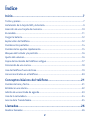 2
2
-
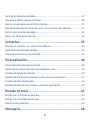 3
3
-
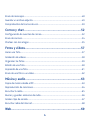 4
4
-
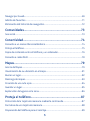 5
5
-
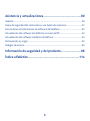 6
6
-
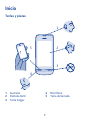 7
7
-
 8
8
-
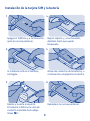 9
9
-
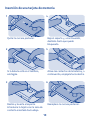 10
10
-
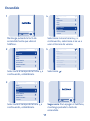 11
11
-
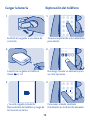 12
12
-
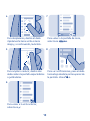 13
13
-
 14
14
-
 15
15
-
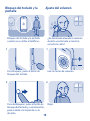 16
16
-
 17
17
-
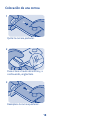 18
18
-
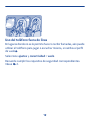 19
19
-
 20
20
-
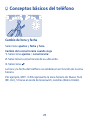 21
21
-
 22
22
-
 23
23
-
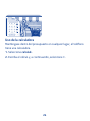 24
24
-
 25
25
-
 26
26
-
 27
27
-
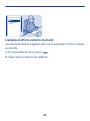 28
28
-
 29
29
-
 30
30
-
 31
31
-
 32
32
-
 33
33
-
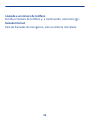 34
34
-
 35
35
-
 36
36
-
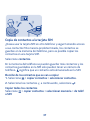 37
37
-
 38
38
-
 39
39
-
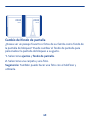 40
40
-
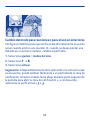 41
41
-
 42
42
-
 43
43
-
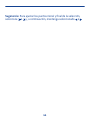 44
44
-
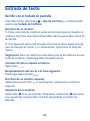 45
45
-
 46
46
-
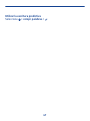 47
47
-
 48
48
-
 49
49
-
 50
50
-
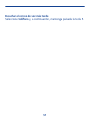 51
51
-
 52
52
-
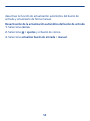 53
53
-
 54
54
-
 55
55
-
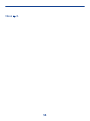 56
56
-
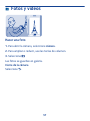 57
57
-
 58
58
-
 59
59
-
 60
60
-
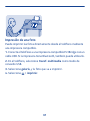 61
61
-
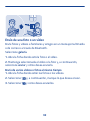 62
62
-
 63
63
-
 64
64
-
 65
65
-
 66
66
-
 67
67
-
 68
68
-
 69
69
-
 70
70
-
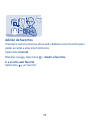 71
71
-
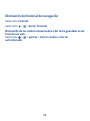 72
72
-
 73
73
-
 74
74
-
 75
75
-
 76
76
-
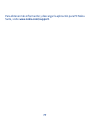 77
77
-
 78
78
-
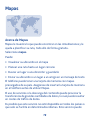 79
79
-
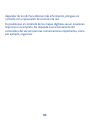 80
80
-
 81
81
-
 82
82
-
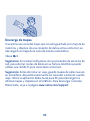 83
83
-
 84
84
-
 85
85
-
 86
86
-
 87
87
-
 88
88
-
 89
89
-
 90
90
-
 91
91
-
 92
92
-
 93
93
-
 94
94
-
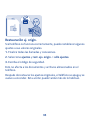 95
95
-
 96
96
-
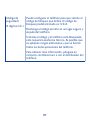 97
97
-
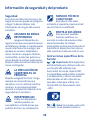 98
98
-
 99
99
-
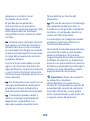 100
100
-
 101
101
-
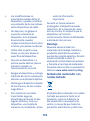 102
102
-
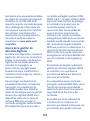 103
103
-
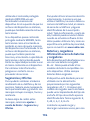 104
104
-
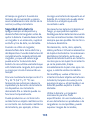 105
105
-
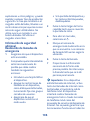 106
106
-
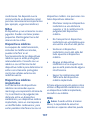 107
107
-
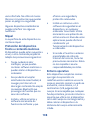 108
108
-
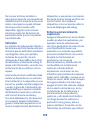 109
109
-
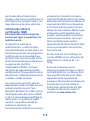 110
110
-
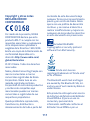 111
111
-
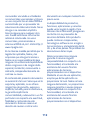 112
112
-
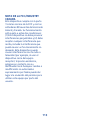 113
113
-
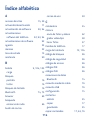 114
114
-
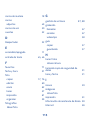 115
115
-
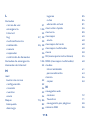 116
116
-
 117
117
-
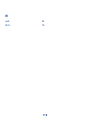 118
118
Microsoft Asha 311 El manual del propietario
- Categoría
- Teléfonos móviles
- Tipo
- El manual del propietario
Artículos relacionados
-
Microsoft Asha 300 El manual del propietario
-
Microsoft Asha 201 El manual del propietario
-
Microsoft 220 Dual SIM Guía del usuario
-
Microsoft 700 El manual del propietario
-
Microsoft 808 PureView Guía del usuario
-
Microsoft 305 El manual del propietario
-
Microsoft Asha 305 El manual del propietario
-
Microsoft C7 00 Guía del usuario
-
Microsoft 5250 Guía del usuario
-
Microsoft 701 El manual del propietario